搭建Docker私有仓库(自签名方式)
为了能集中管理我们创建好的镜像,方便部署服务,我们会创建私有的Docker仓库。通读了一遍官方文档,Docker为了确保安全使用TLS,需要CA认证,认证时间长的要钱啊,免费过期时间太短,还是用自签名比较简单。
准备环境
环境:两台Centos 7 虚拟机
》服务器IP:10.57.220.244 ,作为Docker仓库使用
》客户端IP:10.57.220.220 ,作为客户端来上传或拉取镜像
》域名:lpxxn.com
两台机器上均已安装好Docker 版本为 17.03.0-ce

如果你和我一样没有用真域名,只需要在客户机上修改一下hosts文件

生成自签名证书
在服务器主机上生成自签名证书,创建一个文件夹用于存放证书
mkdir -p certs

生成证书
openssl req -newkey rsa:4096 -nodes -sha256 -keyout certs/lpxxn.com.key -x509 -days 365 -out certs/lpxxn.com.crt
需要注意的是在填写的时候Common Name和你的域名是一至的。

ll certs文件夹就可以看到生成好的两个文件

运行仓库镜像,如果本地没有相应的镜像会从Docker服务器上下载,然后才启动,可以用docker ps命令查看是否已经有窗口在运行。
docker run -d -p 5000:5000 --restart=always --name registry_https -v `pwd`/certs:/home/certs -e REGISTRY_HTTP_TLS_CERTIFICATE=/home/certs/lpxxn.com.crt -e REGISTRY_HTTP_TLS_KEY=/home/certs/lpxxn.com.key registry:2

你也可以指定本机的目录保存上传好的docker镜像
docker run -d -p 5000:5000 -v `pwd`/dockerregister:/var/lib/registry --restart=always --name registry_https -v `pwd`/certs:/home/certs -e REGISTRY_HTTP_TLS_CERTIFICATE=/home/certs/lpxxn.com.crt -e REGISTRY_HTTP_TLS_KEY=/home/certs/lpxxn.com.key registry:2
到这里服务器就启动好了,最后一步是把生成好的lpxxn.com.crt复制到客户端,你可以用自己的方式复制, 我用的scp先复制到/home/test目录下,再复制到/etc/pki/ca-trust/source/anchors目录下
scp -r lpxxn.com.crt li@10.57.220.220:/home/test

配置客户端
把服务器端生成的的lpxxn.com.crt复制到客户端服务器的 /etc/pki/ca-trust/source/anchors目录下,ll查看 一下

更新证书,然后重新启动docker 。
update-ca-trust
service docker stop && service docker start

ok.使用curl查看一下仓库
curl https://lpxxn.com:5000/v2/_catalog

可以正常访问了。再使用docker命令上传下载试试
使用docker tag 标记本地的镜像centos:6为lpxxn.com:5000/centos6:1.0

push到仓库
执行push 命令
docker push lpxxn.com:5000/centos6:1.0

查看仓库信息
使用curl 查看仓库有哪些镜像和版本
curl https://lpxxn.com:5000/v2/_catalog curl https://lpxxn.com:5000/v2/centos6/tags/list

从仓库拉取镜像
先把本地的镜像删除
docker rmi lpxxn.com:5000/centos6:1.0 docker rmi centos:6
拉取然后run
docker pull lpxxn.com:5000/centos6:1.0
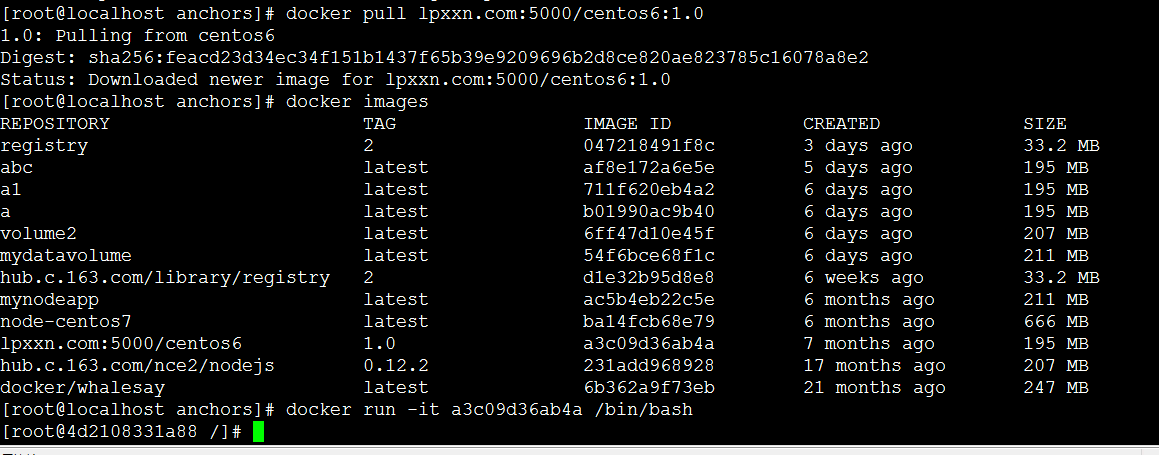
以上就是本文的全部内容,希望对大家的学习有所帮助,也希望大家多多支持我们。

